Trong bài hướng dẫn này, mình hướng dẫn cách install docker Ubuntu với phiên bản 18.04.
Docker là một bộ sản phẩm platform-as-a-service (nền tảng phân phối dưới dạng một dịch vụ). Nó ảo hóa cấp Hệ điều hành để đóng gói ứng dụng vào trong một chỗ chứa được gọi là container. Docker là một nền tảng mới nhưng thường xuyên được cập nhật và có cộng đồng sử càng ngày lớn.
Nó hoạt động như một máy ảo cho phép bạn chạy images. Với Docker, bạn không cần lo lắng về các yêu cầu và thực sự đây là lựa chọn hoàn hảo cho nhiều dự án chạy trên VPS.

1. Truy cập VPS
Đầu tiên, bạn sẽ cần truy cập SSH vào VPS mua trên các nhà cung cấp như Vultr, Hostinger, Azdigi… Hiện Hostinger đang khuyến mãi bạn có thể tham khảo chương trình bên dưới:
2. Cập nhật OS
Đầu tiên, bạn cần cập nhật VPS hay máy Ubuntu lên bản mới nhất để đảm bảo môi trường tốt nhất cho Docker. Chạy lệnh sau:
sudo apt-get update
sudo apt-get upgrade
3. Cài các gói dịch vụ cần thiết
Sau khi cập nhật hệ thống, chúng ta cần cài các package cần thiết trước khi cài Docker Ubuntu. Nhập lệnh sau:
sudo apt-get install curl apt-transport-https ca-certificates software-properties-common
Để hiểu rõ hơn về lệnh trên, đây là bản diễn giải cơ bản ý nghĩa của nó:
- apt-transport-https – giúp package manager chuyển file và data qua https
- ca-certificates – giúp web browser và hệ thống kiểm tra certificate bảo mật
- curl – chuyển data
- software-properties-common – thêm script để quản lý software
4. Tạo thêm Docker repositories
Bây giờ chúng ta thêm Repositories Docker. Thao tác này giúp quá trình cài đặt trở nên dễ dàng hơn.Nó giúp chúng ta sử dụng bản cài đặt chính thức của Docker.
Đầu tiên, chúng ta cần chèn key GPG đúng, bạn chỉ cần gõ lệnh sau:
curl -fsSL https://download.docker.com/linux/ubuntu/gpg | sudo apt-key add -
Bạn cần chạy thêm một lệnh nữa thêm Docker APT repository:
sudo add-apt-repository "deb [arch=amd64] https://download.docker.com/linux/ubuntu $(lsb_release -cs) stable"
Sau đó, chỉ cần cập nhật thông tin repository:
sudo apt update
Đảm bảo rằng bạn đang cài từ Docker repo thay vì Ubuntu repo bằng lệnh sau:
apt-cache policy docker-ce
Kết quả chính xác sẽ trông như sau chỉ có khác số phiên bản:
docker-ce:Installed: (none)Candidate: 16.04.1~ce~4-0~ubuntuVersion table:16.04.1~ce~4-0~ubuntu 500500 https://download.docker.com/linux/ubuntubionic/stableamd64packages
Như bạn thấy, docker-ce chưa được cài, bước Install Docker tiếp theo.
5. Cài đặt Docker lên Ubuntu 18.04
Gần xong rồi. Giờ chỉ cần dùng lệnh apt để install Docker lên Ubuntu:
sudo apt-get install docker-ce
6. Kiểm tra Docker sau khi cài:
Sau khi cài đặt thành công, bạn nên kiểm tra lại, xác nhận lại trạng thái Docker bằng lệnh sau:
sudo systemctl status docker
7. Chạy thử một docker cơ bản
Thực hiện việc này bằng lệnh sau:
sudo docker run hello-world
Bây giờ, nếu chúng ta muốn tìm kiếm image có sẵn, chỉ cần sử dụng lệnh sau:
sudo docker search [search_query]
Thay thế thông tin của bạn vào đoạn trong ngoặc.
Ví dụ: nếu muốn tìm kiếm image liên quan đến Debian, lệnh và output sẽ như sau:
sudo docker search debian
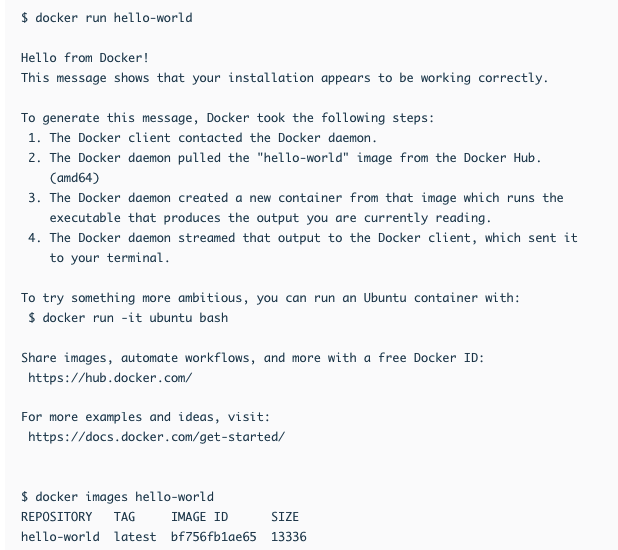
Sau đó, khi download image xuống máy tính, chúng ta sẽ dùng tên image cùng lệnh sau:
sudo docker pull [image_name]
Ví dụ, lệnh này sẽ như sau:
sudo docker pull debian
Thường thì người dùng sẽ có vài image trong hệ thống. Chúng ta có thể liệt kê những image này với lệnh:
sudo docker images
Danh sách sẽ giống như danh sách bạn nhận được khi bạn vào truy vấn tìm kiếm.
Sau đó, chúng ta có thể thực thi image của mình bằng lệnh pull và Image ID.
sudo docker run -i -t [image]
Có các tùy chọn mở rộng chức năng của chính lệnh đó. Ví dụ, tùy chọn -i làm cho việc thực hiện image có tính tương tác. Hoặc tùy chọn -d thực thi image trong background.
Khi chúng ta đang chạy image, chúng ta có thể kết thúc việc thực hiện nó bằng cách sử dụng tổ hợp phím CTRL + D.
Cuối cùng, nếu chúng ta muốn sử dụng Docker mà không có quyền root, chúng ta cần chạy lệnh sau:
sudo usermod -aG docker $(whoami)
Sau đó, khởi động lại hệ thống và những thay đổi trên sẽ được áp dụng. Xem thêm các bài viết khác về Docker tại đây
Tham khảo: https://docs.docker.com/engine/install/ubuntu/
Chúc các bạn thành công!






Cảm ơn bài viết của bạn.
cảm ơn bạn